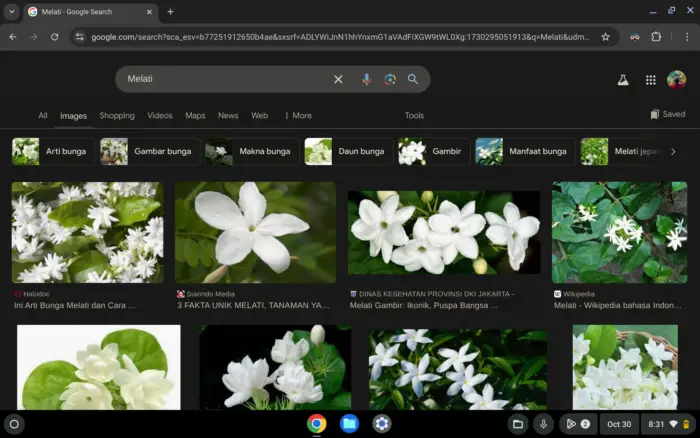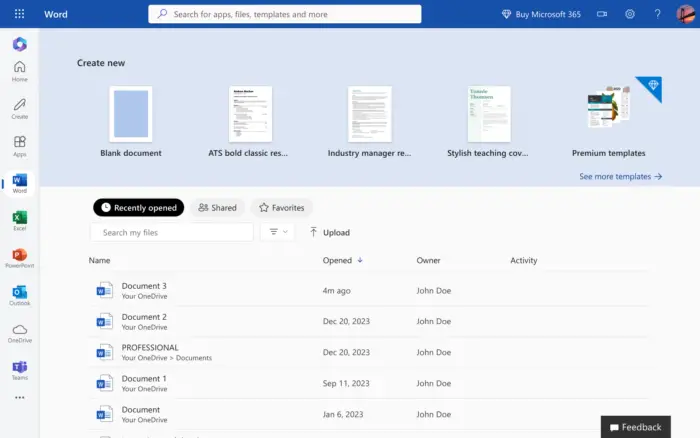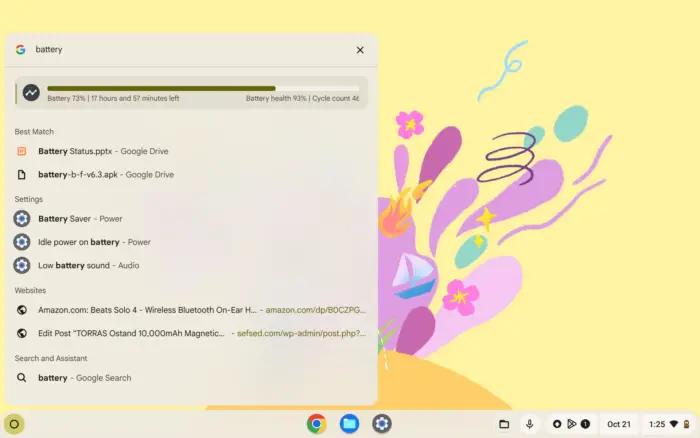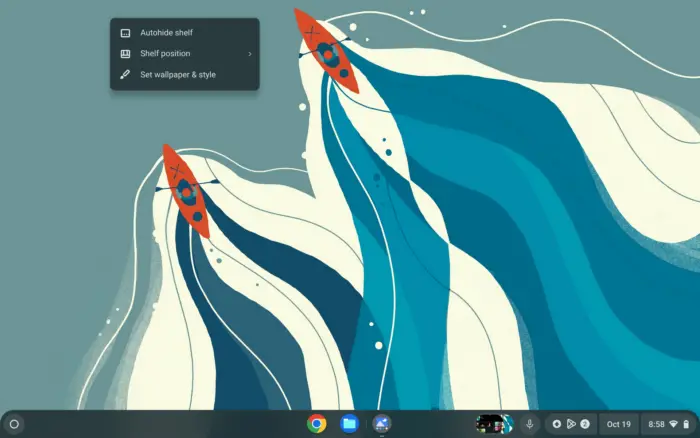Poin-poin utama:
- Klik kanan di Chromebook bisa dilakukan dengan beberapa metode berbeda
- Pengaturan touchpad dapat disesuaikan untuk mengoptimalkan pengalaman pengguna
- Terdapat shortcut keyboard yang berguna untuk menggantikan fungsi klik kanan
Apakah kamu baru saja membeli Chromebook dan merasa bingung karena tidak bisa melakukan klik kanan seperti di laptop biasa? Jangan khawatir, kamu tidak sendirian.
Saat pertama kali menggunakan Chromebook, saya juga mengalami hal yang sama. Rasanya frustrasi karena tidak bisa mengakses menu konteks yang biasanya muncul saat klik kanan. Tapi ternyata, ada beberapa cara mudah untuk melakukannya!
Daftar isi
Bagaimana Cara Melakukan Klik Kanan di Chromebook?
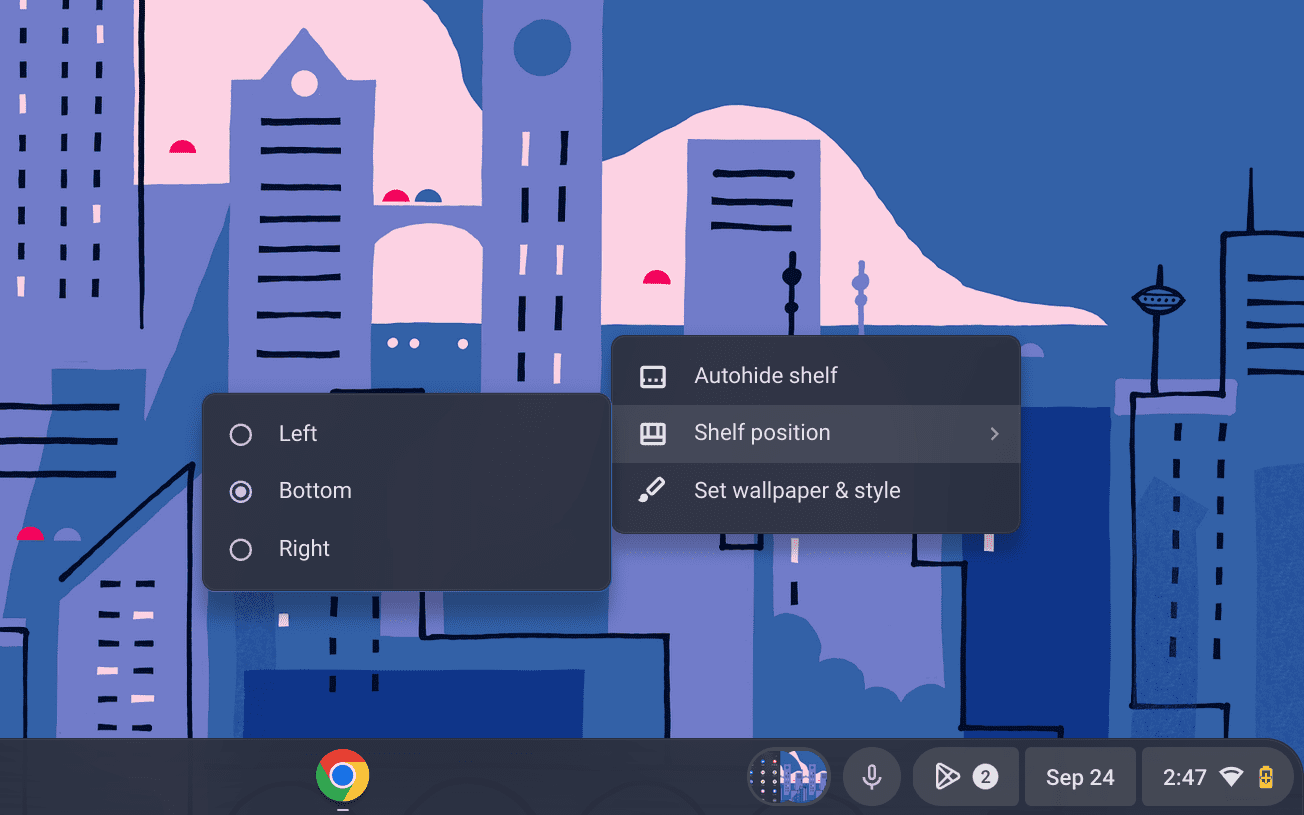
Ada beberapa metode yang bisa kamu gunakan:
- Menggunakan dua jari: Cukup ketuk touchpad dengan dua jari sekaligus.
- Tombol Alt: Tekan tombol Alt sambil mengklik touchpad dengan satu jari.
- Menggunakan mouse eksternal: Jika kamu menggunakan mouse, klik kanan berfungsi seperti biasa.
Mengapa Klik Kanan Penting?
Klik kanan membuka akses ke berbagai fungsi penting:
- Menyalin dan menempel teks
- Menyimpan gambar
- Membuka tab baru
- Mengedit dokumen
Tanpanya, produktivitas kita bisa terhambat.
Bagaimana Cara Mengoptimalkan Pengaturan Touchpad?
Untuk menyesuaikan pengaturan touchpad:
- Klik ikon jam di pojok kanan bawah
- Pilih ikon Pengaturan (berbentuk roda gigi)
- Scroll ke bawah dan pilih Perangkat
- Klik Touchpad
Di sini kamu bisa mengatur sensitivitas, kecepatan scroll, dan mengaktifkan/menonaktifkan fitur seperti “tap to click”.
Apa Saja Shortcut Keyboard yang Berguna?
Beberapa shortcut keyboard yang sering saya gunakan:
Ctrl + C : Menyalin
Ctrl + V : Menempel
Ctrl + T : Membuka tab baru
Ctrl + W : Menutup tabShortcut ini sangat membantu saat kamu tidak bisa menggunakan klik kanan.
Bagaimana Jika Touchpad Tidak Berfungsi?
Jika touchpad bermasalah, coba langkah-langkah berikut:
- Restart Chromebook
- Periksa pengaturan touchpad
- Lakukan hard reset (tekan Refresh + Power)
Jika masalah berlanjut, mungkin ada masalah hardware yang memerlukan bantuan profesional.
Dengan sedikit latihan, kamu akan terbiasa dengan cara kerja Chromebook. Ingat, setiap perangkat memiliki keunikannya masing-masing. Jangan ragu untuk bereksperimen dan menemukan metode yang paling nyaman untukmu.
FAQ
Apakah saya bisa mengubah fungsi tombol di Chromebook?
Ya, kamu bisa mengubah fungsi beberapa tombol melalui pengaturan. Misalnya, mengubah tombol Search menjadi Caps Lock.
Bagaimana cara menggunakan touchpad untuk scroll?
Gunakan dua jari dan geser ke atas atau ke bawah untuk scroll vertikal. Untuk scroll horizontal, geser dua jari ke kiri atau kanan.
Apakah Chromebook mendukung gesture multi-touch?
Ya, Chromebook mendukung berbagai gesture multi-touch seperti pinch-to-zoom dan swipe tiga jari untuk beralih antar tab.